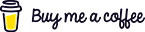Комп’ютерна мишка — це пристрій, без якого важко уявити користування сучасним комп’ютером, навіть якщо у вас є ноутбук з пристойним тачпадом. Можливість швидкого перетягування курсора через увесь екран з точним позиціюванням у найдрібніші елементи інтерфейсу дозволяє не тільки легко замовити піцу чи вирізати невдалий шматок відеоряду, а й швидко закрити небажане вікно. Або ж підстрелити кількох противників точним влучанням у голову. Я довго шукав ідеальний для себе пристрій і майже здався, збираючись миритися з недоліками тачпада свого ноутбука, аж поки не натрапив на logi MX Master 3. Цей пристрій підкупив мене дизайном, хитрим рішенням з комбінації функціональної кнопки і жестів та додатковим циліндриком для крутіння. Особливо останнім, тому що я люблю незвичні пристрої. Зараз користуюся нею рік і поки навіть чути не хочу про альтернативи.
MX Master 3 виділяється з-поміж конкурентів своїм зовнішнім виглядом. У high-end лінійки маніпуляторів logi у дизайні простежується спільна риса: схил з лівого боку на правий. Він різниться від моделі до моделі, але загалом зроблений для зручності нашого зап’ястка та запобіганню тунельному синдрому, який став поширеним серед офісних працівників. MX Master 3 — не чемпіон за цим показником, та все ж помітно, що інженери та дизайнери пристрою тримали в голові цей момент. Тому вона ледь помітно хилиться на правий бік, має зручну місцину для відпочинку (насправді легкої каторги у перші тижні користування) вашого великого пальця і загалом вирізняється дизайном, через що її легко впізнати, навіть не приглядаючись.
Тут варто зауважити, що MX Master 3 не має градації за розмірами, як деякі моделі, і загалом її можна описати як мишку середніх розмірів. Вона навряд чи підійде дітям або любителям крихітних пристроїв, але цілком ймовірно, що люди з великими долонями не матимуть з нею проблем через видовжений дизайн основних клавіш. У мою лапку середніх розмірів вона лягає ідеально. Згадати варто й про вагу — вона складає 141 г, як у сучасного смартфона. Мишка забита технологіями під зав’язку, тож це не той випадок, коли її можна зрушити з місця, старанно дмухнувши. У мене не виникало з цим проблем, і її фізичні параметри стали чимось знайомим та приємним з першого знайомства, але для дівчини мишка видалася надміру великою і важкою. Тож майте на увазі.
У MX Master 3 встановлено лазерний датчик зі швидкістю 4000 точок на дюйм. Її можна відрегулювати у налаштуваннях пристрою через офіційний додаток. Це й близько не параметри топових ігрових рішень від компаній logi (8000), Razer (20000) чи Steel Series (18000). Втім, наявного достатньо з головою для роботи. У поєднанні з тим, що мишка працює на будь-яких поверхнях (завдяки технології Logitech Darkfield), у вас не буде проблем з пересуванням курсору, де б ви не вирішили попрацювати.
Основне коліщатко тут металеве і дворежимне. Команда logi вдалася до якоїсь інженерної магії і закріпила його на магнітах так, що у безконтрольному стані воно крутиться майже без жодного опору та звуку. Якщо ви згадаєте, як писали курсові чи дипломні роботи та довго і нудно крутили коліщатком з характерними звуками, щоб добратися до останньої сторінки, то тут ситуація геть інша. Ви можете одним порухом пальця надати йому інерції, і воно швидко та безшумно відправить вас до самісінького низу (заявляють 1000 рядків за секунду) будь-якого документу. Часом це шалено виручає. Особливо це ставало мені в пригоді при написанні Дайджестів коміксів, які були чималенькими, а особливо з картинками. І ось на фінальних етапах, коли доводилося вносити останні правки, смикатися угору-вниз було стомливо і в цьому добряче допомагав цей режим.
Інший ж режим додає контроль коліщатка та характерну тактильну віддачу. Ви мовби прокручуєте звичайне коліщатко, де кінчиками пальців відчуваєте кожну пройдену поділку. Його присутність вкрай важлива, бо він дарує необхідний контроль в ситуаціях, коли ви хочете обрати конкретний пункт меню, контрольовано змінити зброю або просто неспішно пройтися матеріалом, що зацікавив вас. Перемикання між режимами за замовчуванням відбувається через натискання невеликої кнопки посередині, яку в інших моделях нерідко використовують для зміни чутливості. Втім, тут ви можете зробити так само.
Циліндрик горизонтальної прокрутки, що став візитівкою моделі — рулить. Це не просто крутилка для браузера, щоб мандрувати вліво-право дивно відмасштабованими сторінками, а збіса крутий інструмент для прокрутки таймлайну в програмах для монтажу, зміни розміру пензля у графічних редакторах чи банального зуму в веб-переглядачі, щоб не пропустити й найменших деталей. Останнє особливо допомагає мені, бо я люблю шукати дрібниці на малюнках чи досліджувати окремі елементи сторінки. І якщо зміна масштабу часто робить якусь дичину, то звичайне збільшення конкретного місця на екрані повністю вирішує мої проблеми.
На лівій грані пристрою, під циліндриком для горизонтального прокручування, розмістилися дві додаткові функціональні клавіші. Переважно ми знаємо їх як кнопки “вперед-назад”, які рятують від постійного смикання у лівий верхній кут екрану під час браузингу. Тут те ж саме, якщо користуватися базовою схемою керування. А уже під ними, у заглибленні, де відпочиватиме ваш великий палець, причаїлася ще одна функціональна клавіша. Її пропонують використовувати саму по собі або у комбінації зі жестами: затиснути і повести мишкою угору, вниз або в боки. На ці рухи можна повісити різні системні або програмні дії. Як-от перехід в expose-режим, совання між різними робочими столами або моментальне закривання поточного вікна, щоби швидко сховати NSFW контент, коли до приміщення зайшов керівник. Перший час користуватися нею складно. Палець відгукується дискомфортом і скаргами на те, що йому знайшли зайву роботу, відправивши на своєрідну каторгу. Але десь за два тижні (так, процес не швидкий) звикаєш і опісля не уявляєш, як жити без неї. А великий палець спокійно відпочиває на виділеній поличці.
Прихована функціональна клавіша з жестами та циліндрик горизонтального прокручування стали тим, що уможливило мій перехід з тачпаду МacBook на більш звичну мені мишку. Провівши все життя з мишкою в руках, я за рік закохався у можливості, які мені надає тач-панель від Apple, особливо у поєднанні з вигаданими для неї жестами. Та попри це вона видавалася мені невдалим рішенням, коли доводилося перетягувати якісь файли через два екрани у інше вікно або з філігранною точністю попадати у крихітну точку на екрані. І якраз цього я шукав у мишці, але довго не наважувався повернутися в цей табір, бо не хотів позбавляти себе інструментів швидкого перемикання між вікнами, робочими столами та середовищами, до яких звик. Мишки, які залишилися у мене з давніших часів, здавалися в руках чимось схожим на доісторичні інструменти.
MX Master 3 не стала повноцінною заміною тачпаду, але виявилася крутою його альтернативою. Я все ще ловлю себе на думці, що мимоволі користуюся тачпадом, забуваючи про мишку, коли виконую дрібну неспішну роботу. Та попри це я не відчуваю й найменшого сповільнення чи дискомфорту, коли беру в руки мишку, щоби скористатися її можливостями.
Я регулярно користуюся двома пристроями, які потребують мишки. Це мій основний ноутбук і планшет на якому я нерідко пишу тексти та порпаюся у табличках з даними. Завдяки здатності мишки натиском однієї кнопки перемикатися між трьома пристроями (кожен зі своїми налаштуваннями для неї), я ніколи не залишаюся в ситуації, коли мені бракує гризуна чи доводиться тягати зі собою запасного. Особливо це актуально у випадку мого тата, якому я подарував таку ж мишку для комфортної роботи. Він інженер-проектувальник, який більшість робочого часу проводить у програмах для креслення. І на роботі та вдома він використовує для цього різні пристрої. Звикнувши вдома користуватися зручностями коліщатка горизонтальної прокрутки та додаткових клавіш, складно обходитися без них у офісі. Тож допомагає те, що мишку можна закинути до кишені і одним рухом підключити до іншого комп’ютера на роботі. Зокрема цьому допомагає додатковий комплектний приймач.
Якщо у вашого девайсу немає bluetooth-адаптера (наприклад, ви користуєтеся ПК без такого модулю), то в комплекті додатково йде крихітний USB-приймач, до якого можна підключитися. Схожі йдуть майже з усією безпровідною периферією Logitech. Але оскільки ми говоримо про одне з топових рішень компанії, то тут в комплекті йде ресивер, до якого можна під’єднати одразу всю вашу периферію від logi і не займати кілька USB-слотів. Тому якщо ви вирішите докупити для комплекту MX Keys, то вони обоє підуть в один слот. Це дрібничка, та приємно, бо вовтузитися з USB-хабами не завжди хочеться плюс це додаткові витрати.
У серії MX від logi є фірмова фішка Flow. Це можливість безшовного користування одразу кількома комп’ютерами однією мишкою: рух маніпулятором між двома екранами і перетягування файлів туди-сюди через спільний буфер. Функція потребує встановлення програми logi Options на обох пристроях, що прибирає можливість використання у поєднанні комп’ютера та планшета. Втім, так чи інак, зараз ця функція працює порівняно досить погано. Спочатку ти отримуєш свого роду вау-ефект від того, що воно функціонує без зайвих тілорухів. Але потім зустрічаєшся з реальністю в якій існують підвисання, збої зв’язку та інші неприємності, що змушують відкласти цю функцію на далеку полицю.
Раз ми заговорили про те, що MX Master 3 безпровідна, варто згадати й про час життя від батареї. У моїх робочих сценаріях: 8-10 годин роботи на день, — мишка живе близько 3-4 тижнів. Додайте сюди вдале розташування індикатора заряду (відразу поруч з циліндриком горизонтальної прокрутки, точно помітите) і зарядку від 0 до 100 десь за годину — отримайте майже безсмертний пристрій. Заряджається миша через порт USB-C зверху, у комплекті є відповідний кабель, але немає адаптера. Можете підживити її навіть від комп’ютера, але тоді час зарядки може бути трохи довшим.
Говорячи про функціональні клавіші та навіть циліндрик для горизонтальної прокрутки, я не раз згадував налаштування за замовчуванням. Ці елементи в MX Master 3 налаштовано так, щоб максимально спростити вам взаємодію з вашим комп’ютером і збагатити її типовими додатковими опціями, як-от горизонтальним прокручуванням чи навігацією вперед-назад. Та встановивши безплатну програму від виробника, logi Options, ви зрозумієте — у вас в руках комбайн. По-перше, команда logi завбачливо нагенерувала пресетів для різних популярних програм: Firefox, Photoshop, Microsoft Excel, Zoom тощо. По-друге, дала вам змогу перепризначити функції додаткових елементів на ваш розсуд. Вам доступні як різні системні шорткати, так і банальні “змінити гучність” чи “збільшити зону екрану”. Дещо засмучує неможливість прикрутити на ту чи іншу клавішу вибрану власноруч комбінацію клавіш ноута, але наявного інструментарію мені поки вистачало. Крім цього, ви можете створити власний профіль logi і синхронізувати ваші налаштування між різними пристроями.
Варто згадати, що на macOS додаток працює дивно. Він любить регулярно чи то підвисати, чи то втрачати нормальний зв’язок із мишкою, через що вона у випадкові моменти починає працювати з налаштуваннями за замовчуванням. Для себе я знайшов рішення цієї проблеми у короткій кастомній консольній команді fl, яка вбиває демон мишки. Той перезапускається, і за мить усе працює так, як слід.
Для мене logi MX Master 3 стала незмінним робочим інструментом на кожен день без якого я нікуди не їжджу, беручи з собою ноутбук. Навіть якщо вона не стане в пригоді, її компактність даватиметься взнаки при перевезені. Я довго шукав альтернативу штатному тачпаду ноутбука і саме вона змогла стати нею. Чудова інтеграція з системою, достатня кількість додаткових функціональних клавіш, які вирішують усі мої потреби, і божественний циліндрик горизонтального прокручування. Не уявляю, як користуватися маніпуляторами без нього. На тлі цього всього поганий присмак залишає тільки кривуватий софт, але це настільки дрібниця, що й згадувати смішно. Цілковито рекомендую MX Master 3 усім для будь-яких робочих цілей. Це довготривала інвестиція на роки, яка не розчарує вас із часом.
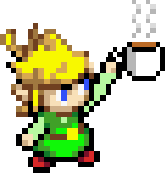
Сподобалася публікація? Підтримай PlayUA
На платформі Buy Me a Coffee ви можете підтримати нас як одноразовим донатом, так і оформити щомісячну підписку. Усі наші підписники на Buy Me a Coffee отримують цифрові або фізичні приємнощі залежно від суми донату. Долучайтеся до нашої спільноти!